Cum se configurează schimbarea limbii de chat pe un site multilingv.
Metoda numărul 1. Modificarea manuală a limbajului utilizând instrumentele site-ului.
Principiul principal este următorul - adăugarea mai multor site-uri în contul dvs. personal, cu diferite coduri de chat și codul de chat dorit este selectat prin intermediul site-ului.
În primul rând, va trebui să adăugați site-uri pentru limbile solicitate în contul dvs.
Ca rezultat, ar trebui să aveți site-uri web pentru fiecare limbă din panoul de control.
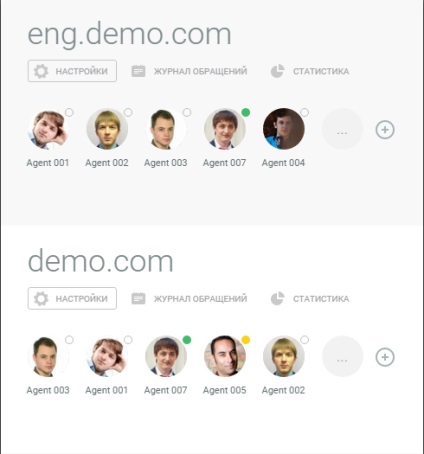
După aceasta, va trebui să schimbați limba ferestrei de chat în funcție de necesitățile din setările fiecărui site.
Limba ferestrei de chat trebuie modificată în setările site-ului în 3 locuri:
1. În secțiunea Opțiuni> Limbă din fereastra de chat> editați
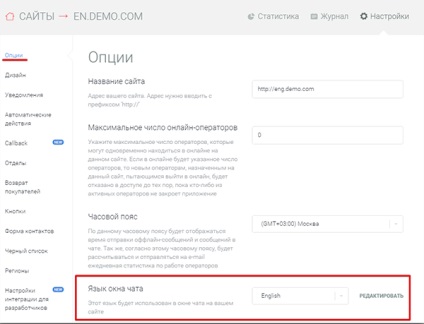
2. Designul Secțiunii> Legende
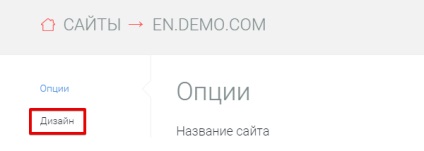
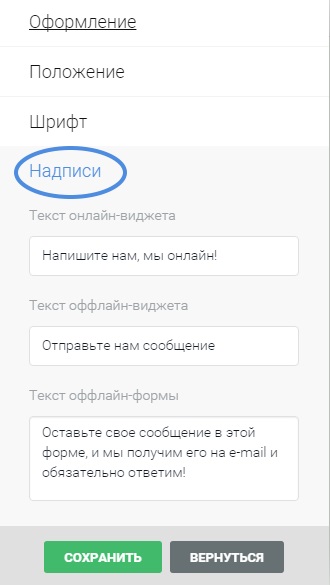
3. Secțiunea Acțiuni automate, textul trebuie schimbat în setările fiecărei acțiuni, trebuie doar să faceți clic pe acțiunea dorită.
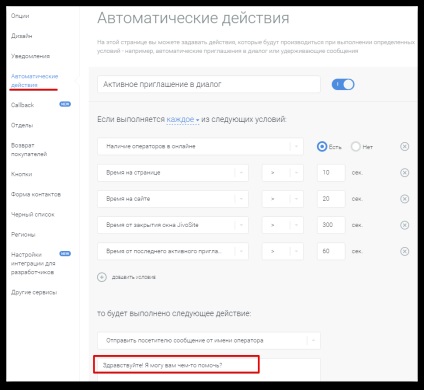
După aceea, trebuie să setați codul de chat din setările site-ului dorit la versiunea lingvistică corespunzătoare a site-ului dvs.
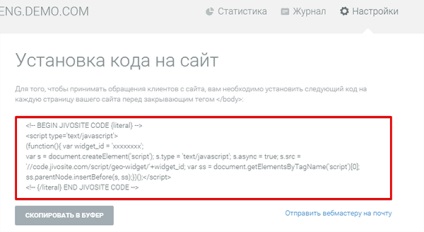
De exemplu, aveți 2 limbi pe site - engleză și rusă. În panoul de control ați creat două site-uri: rus.demo.com și eng.demo.com. În consecință, codul de chat-ul va trebui să modificați site-ul înseamnă în funcție, pe ce limbă a selectat utilizatorul, în cazul în care utilizatorul selectat limba engleză, descărcați codul din eng.demo.com și vice-versa. Pentru a schimba codul de chat, puteți utiliza diferite șabloane de site pentru diferite limbi sau plug-in-uri corespunzătoare pe care suportă CMS-ul dvs.
Metoda numărul 2. Modificarea automată a limbajului.
Pentru a face acest lucru, puteți utiliza funcția "Regiuni".
Instrucțiuni detaliate privind modul de activare a funcției "Regiuni" pot fi consultate aici.
După activarea funcției, va trebui, de asemenea, să schimbați limba ferestrei de chat pentru regiunile dorite, ca în metoda # 1
Vă rugăm să rețineți că, atunci când activați „Regiuni“, vă va reseta codul de chat necesar, prin cod nou din „regiune prestabilită.“
Acum 2 ani - Tabloul de bord Jivosite